Hp PAVILION DV7-2230EA, PAVILION DV7-3020EA, PAVILION DV7-3105EA, PAVILION DV7-3110EA, PAVILION DV7-3020SA BACKUP AND RECOVERY [fi]
...Page 1
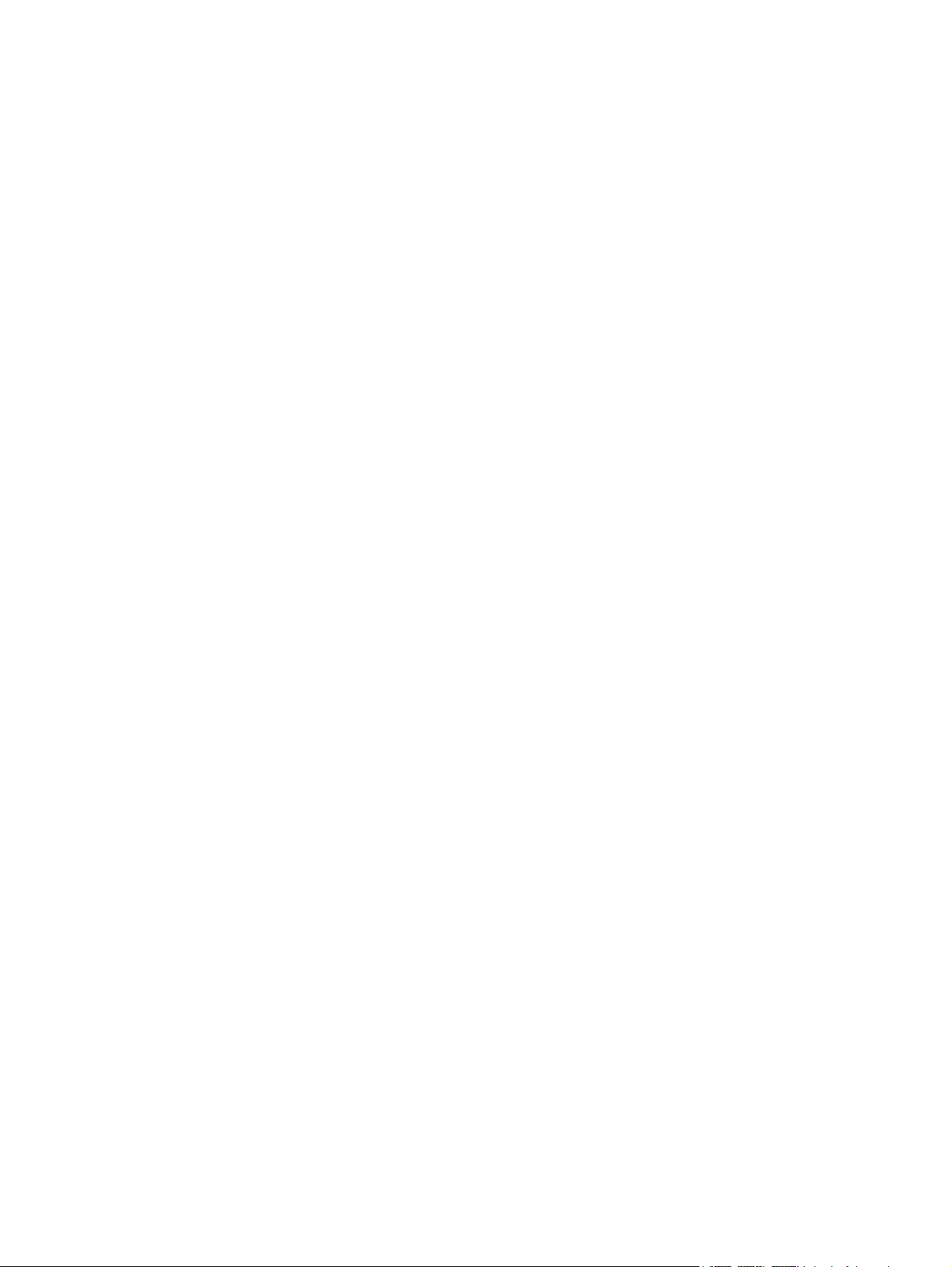
Multimedia
Käyttöopas
Page 2
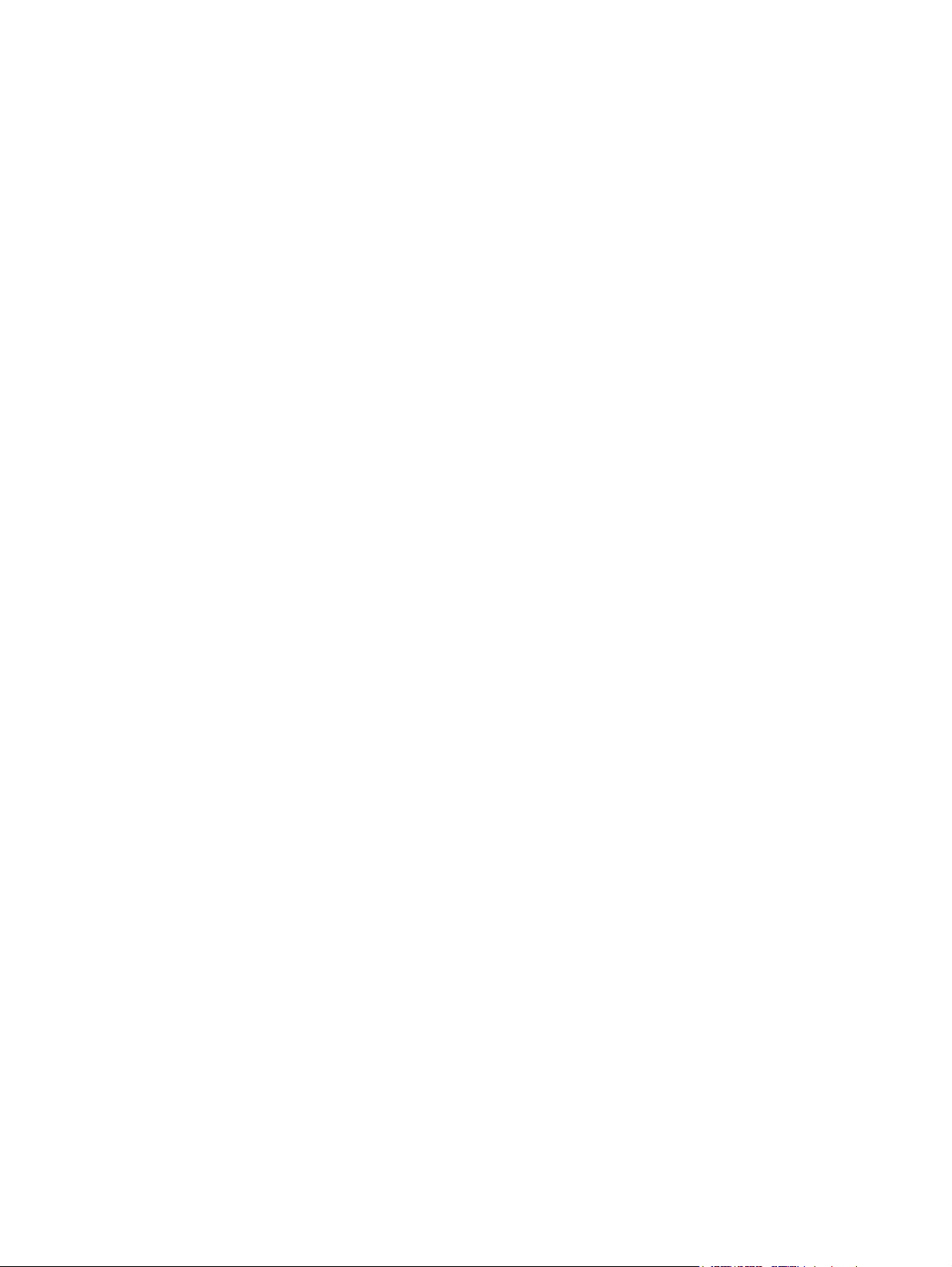
© Copyright 2009 Hewlett-Packard
Development Company, L.P.
Windows on Microsoft Corporationin
Yhdysvalloissa rekisteröimä tavaramerkki.
Tässä olevat tiedot voivat muuttua ilman
ennakkoilmoitusta. Ainoat HP:n tuotteita ja
palveluja koskevat takuut mainitaan erikseen
kyseisten tuotteiden ja palveluiden mukana
toimitettavissa takuuehdoissa. Tässä
aineistossa olevat tiedot eivät oikeuta
lisätakuisiin. HP ei vastaa tässä esiintyvistä
mahdollisista teknisistä tai toimituksellisista
virheistä tai puutteista.
Ensimmäinen painos: elokuu 2009
Oppaan osanumero: 539591-351
Tuotetta koskeva ilmoitus
Tässä oppaassa on tietoja ominaisuuksista,
jotka ovat yhteisiä useimmille malleille.
Omassa tietokoneessasi ei välttämättä ole
kaikkia näitä ominaisuuksia.
Page 3
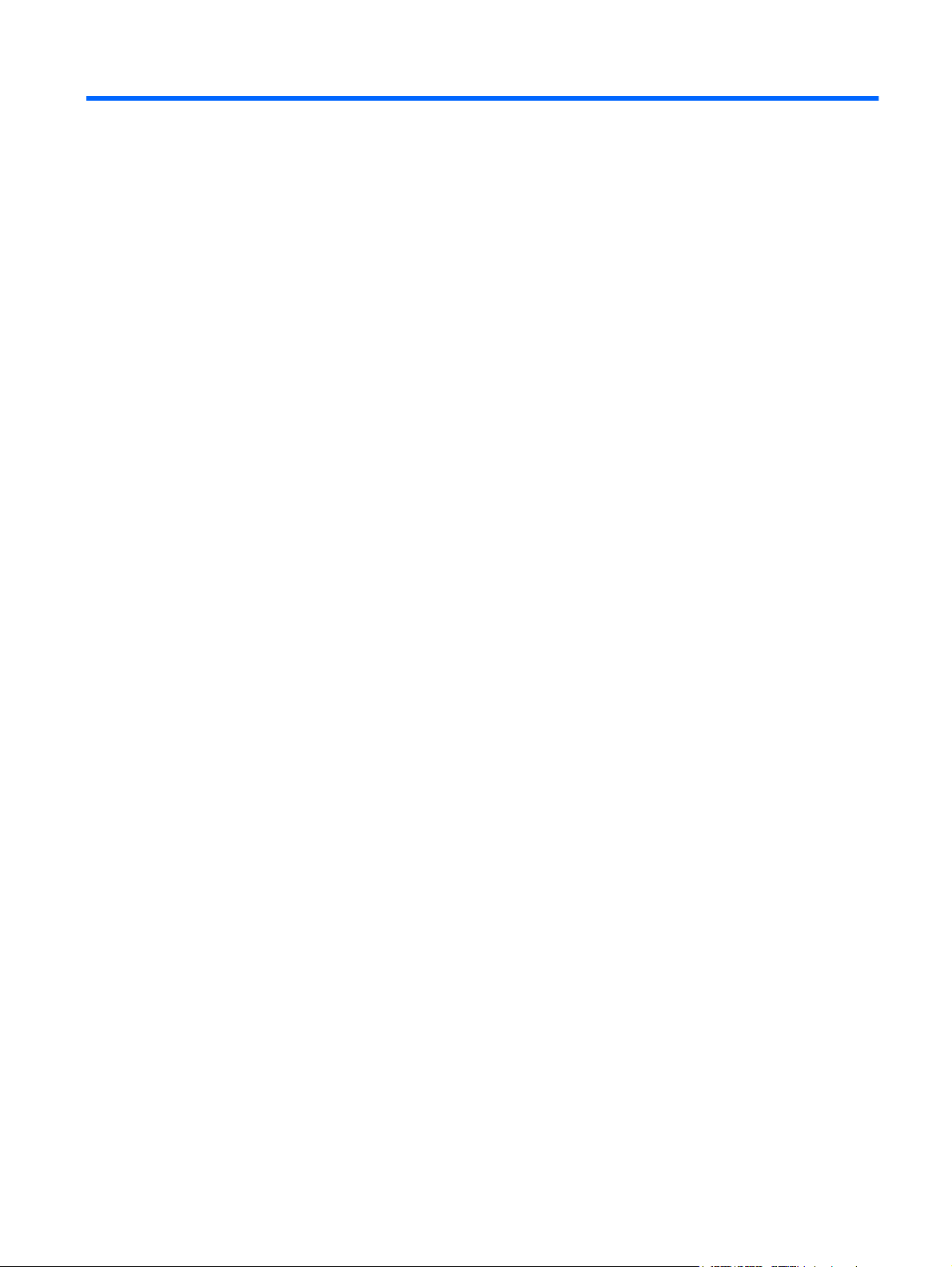
Sisällysluettelo
1 Multimediaominaisuudet
Multimediavarusteiden tunnistaminen .................................................................................................. 1
Äänenvoimakkuuden säätäminen ........................................................................................................ 3
Mediatoimintojen käyttäminen .............................................................................................................. 4
Mediatoimintopainikkeiden käyttäminen .............................................................................. 4
Edellinen / Kelaa alkuun -painike ........................................................................ 5
Toista/Tauko-painike ........................................................................................... 5
Seuraava / Kelaa eteenpäin -painike .................................................................. 6
Pysäytä-painike ................................................................................................... 6
Mediatoimintojen pikanäppäinten käyttäminen .................................................................... 6
2 Multimediaohjelmisto
HP MediaSmart -ohjelmiston käyttäminen ........................................................................................... 8
Muun esiasennetun multimediaohjelmiston käyttäminen ..................................................................... 9
Multimediaohjelmiston asentaminen levyltä ....................................................................................... 10
3 Ääni
Ulkoisten äänilaitteiden liittäminen ..................................................................................................... 11
Äänitoimintojen tarkistaminen ............................................................................................................ 11
4 Video
Ulkoisen näytön tai projektorin liittäminen .......................................................................................... 13
HDMI-laitteen liittäminen .................................................................................................................... 13
HDMI-portin äänitoimintojen määrittäminen (vain tietyissä malleissa) .............................. 14
5 Optinen asema
Asennetun optisen aseman tunnistaminen ........................................................................................ 15
Optisten levyjen käyttäminen ............................................................................................................. 15
Oikean levyn (CD-, DVD- ja BD-levyn) valitseminen .......................................................................... 16
CD-R-levyt ......................................................................................................................... 16
CD-RW-levyt ...................................................................................................................... 16
DVD±R-levyt ...................................................................................................................... 17
DVD±RW-levyt ................................................................................................................... 17
iii
Page 4

Musiikin toistaminen ........................................................................................................................... 17
Elokuvan katseleminen ...................................................................................................................... 18
DVD-aseman aluekohtaisten asetusten muuttaminen ....................................................................... 19
CD- tai DVD-levyn luominen (polttaminen) ........................................................................................ 20
CD-, DVD- tai BD-levyn poistaminen ................................................................................................. 21
6 Verkkokamera
7 Vianmääritys
Optisen levyaseman kelkka ei avaudu CD-, DVD- tai BD-levyn poistamista varten .......................... 23
Tietokone ei tunnista CD-, DVD- tai BD-asemaa ............................................................................... 24
CD-, DVD- tai BD-levyä ei toisteta ..................................................................................................... 24
CD-, DVD- tai BD-levyä ei toisteta automaattisesti ............................................................................ 25
DVD- tai BD-elokuvan toisto keskeytyy tai toistossa esiintyy häiriöitä ............................................... 25
DVD- tai BD-elokuva ei näy ulkoisella näytöllä .................................................................................. 26
CD- tai DVD-levyn polttaminen ei käynnisty, tai se keskeytyy ennen levyn valmistumista ................ 26
Kun DVD- tai BD-levyä toistetaan Windows Media Player -ohjelmalla, ääntä tai kuvaa ei ole .......... 26
Laiteohjain on asennettava uudelleen ................................................................................................ 26
LightScribe DVD+R -levyt .................................................................................................. 17
Blu-ray Disc (BD) -levyt ..................................................................................................... 17
Uusimpien HP-laiteohjainten hankkiminen ........................................................................ 27
Uusimpien Windows-laiteohjainten hankkiminen ............................................................... 27
Hakemisto .......................................................................................................................................................... 29
iv
Page 5
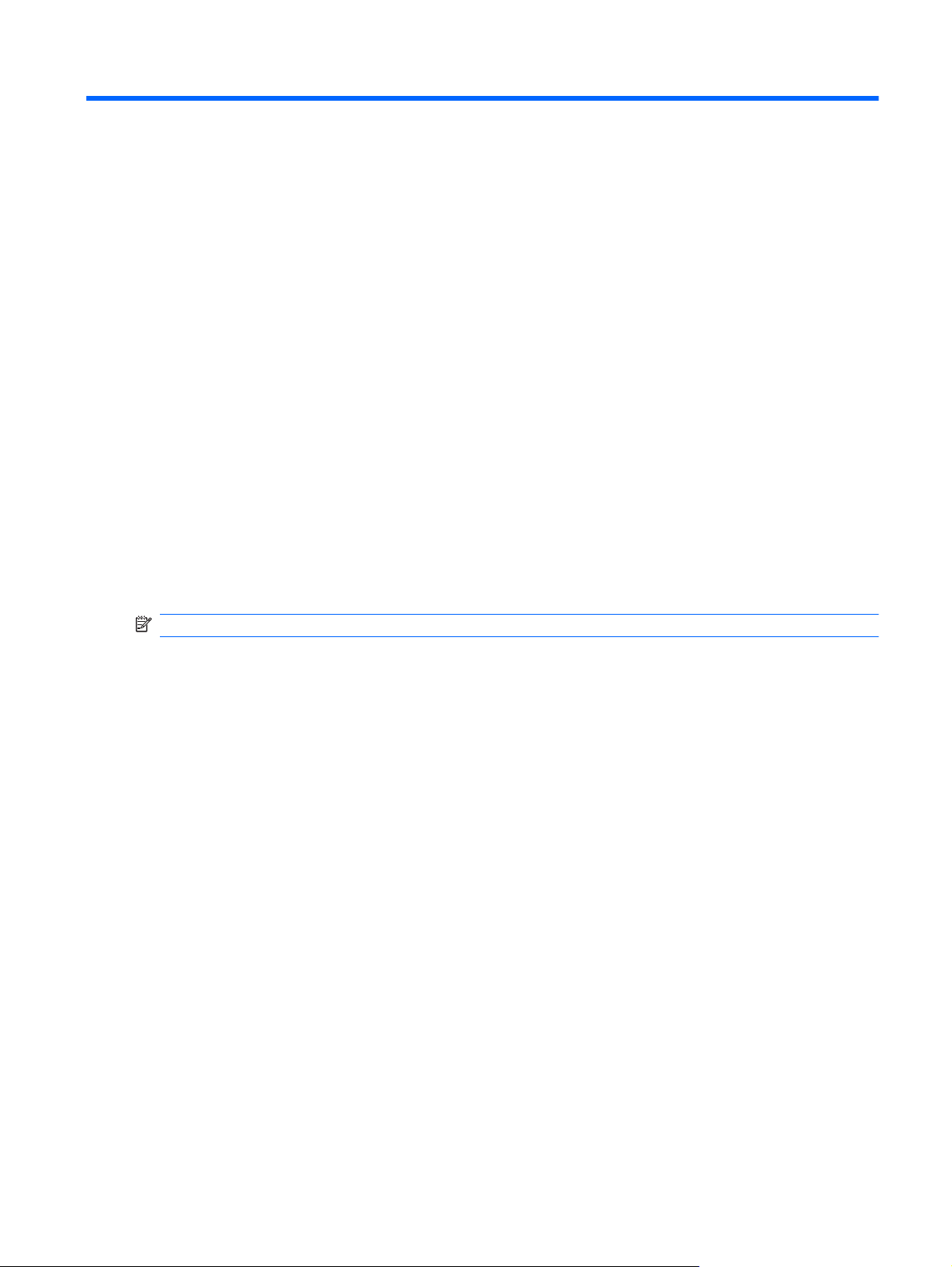
1 Multimediaominaisuudet
Tietokoneessa on multimediaominaisuuksia, joiden avulla voit kuunnella musiikkia, katsella elokuvia ja
näyttää kuvia. Tietokone voi sisältää seuraavat multimediavarusteet:
optinen asema ääni- ja videolevyjen toistamista varten
●
sisäänrakennetut kaiuttimet musiikin kuuntelemista varten
●
sisäänrakennettu mikrofoni oman ääniaineiston tallentamista varten
●
sisäänrakennettu verkkokamera, jonka avulla voit tallentaa videoita ja jakaa ne
●
esiasennettu multimediaohjelmisto, jonka avulla voit toistaa ja hallita omia musiikki-, elokuva- ja
●
kuvatiedostojasi
multimediapainikkeet ja pikanäppäimet, joiden avulla multimediatehtävät voidaan käynnistää
●
nopeasti.
HUOMAUTUS: Tietokoneessasi ei välttämättä ole kaikkia tässä mainittuja varusteita.
Seuraavissa kohdissa kerrotaan, miten voit tunnistaa ja käyttää tietokoneessa olevia
multimediavarusteita.
Multimediavarusteiden tunnistaminen
Seuraavassa kuvassa ja taulukossa on esitetty tietokoneen multimediaominaisuudet.
Multimediavarusteiden tunnistaminen 1
Page 6
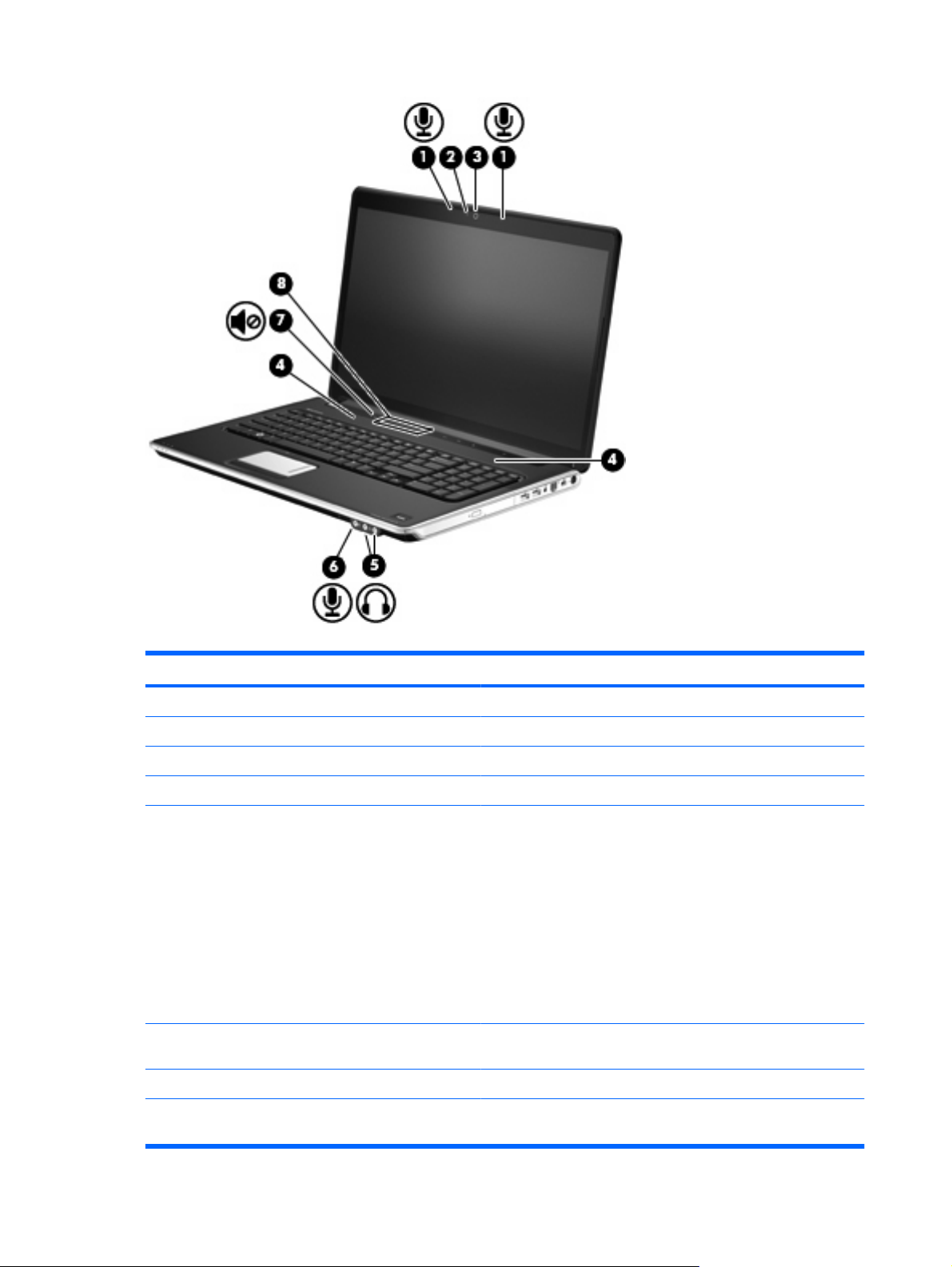
Osa Kuvaus
(1) Sisäiset digitaaliset kaksoismikrofonit (2) Tallentavat ääntä.
(2) Verkkokameran merkkivalo Syttyy, kun video-ohjelmisto käyttää verkkokameraa.
(3) Verkkokamera Nauhoittaa ääntä ja videokuvaa sekä sieppaa pysäytyskuvia.
(4) Kaiuttimet (2) Toistavat äänen.
(5) Äänilähdön (kuulokkeiden) liitännät (2) Tästä liitännästä kuuluvat äänet, jos liität siihen valinnaiset
vahvistimeen kytketyt stereokaiuttimet, kuulokkeet,
nappikuulokkeet, kuulokemikrofonin tai television äänijohdon.
VAARA Säädä äänenvoimakkuus, ennen kuin asetat
kuulokkeet, nappikuulokkeet tai kuulokemikrofonin päähäsi. Liian
voimakkaaksi säädetty äänenvoimakkuus voi aiheuttaa
kuulovaurioita. Lisää turvallisuusohjeita on
Sähkötarkastusviranomaisten ilmoitukset ja turvallisuus- ja
ympäristöohjeet
HUOMAUTUS: Kun kuulokeliitäntään kytketään jokin laite,
tietokoneen kaiuttimet poistetaan käytöstä.
-oppaassa.
(6) Äänitulon (mikrofonin) liitäntä Tähän voit kytkeä valinnaisen stereo- tai monomikrofonin tai
(7) Mykistyspainike Mykistää tai palauttaa kaiuttimen äänet.
(8) Äänenvoimakkuuden säätöalue Säätää kaiuttimen äänenvoimakkuutta. Sormen liikuttaminen
2 Luku 1 Multimediaominaisuudet
tietokoneen kuulokemikrofonin.
vasemmalle pienentää äänenvoimakkuutta, ja sormen
Page 7
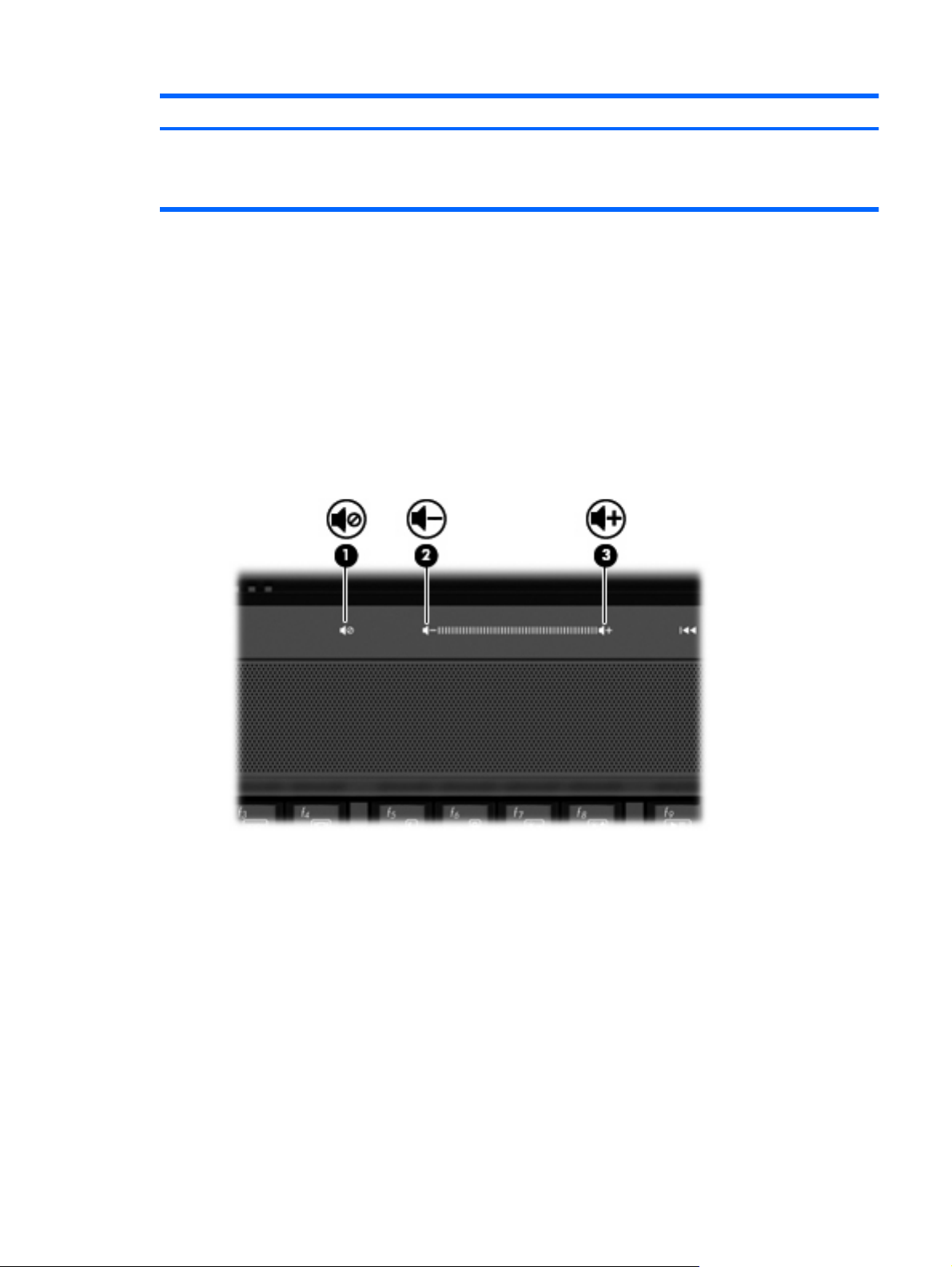
Osa Kuvaus
liikuttaminen oikealle vastaavasti lisää äänenvoimakkuutta. Voit
vähentää äänenvoimakkuutta myös napauttamalla säätöalueen
vasenta puolta (-). Jos haluat lisätä äänenvoimakkuutta, voit
napauttaa säätöalueen oikeaa puolta (+).
Äänenvoimakkuuden säätäminen
Äänenvoimakkuuden säätämiseen voit käyttää seuraavia säätimiä:
Tietokoneen äänenvoimakkuuspainikkeet:
●
Jos haluat mykistää tai palauttaa äänet, paina mykistyspainiketta (1).
◦
Jos haluat vähentää äänenvoimakkuutta, liu'uta sormeasi oikealta vasemmalle
◦
äänenvoimakkuuden säätöalueella tai paina äänenvoimakkuuden vähennyspainiketta (2).
Jos haluat lisätä äänenvoimakkuutta, liu'uta sormeasi vasemmalta oikealle
◦
äänenvoimakkuuden säätöalueella tai paina äänenvoimakkuuden lisäyspainiketta (3).
Windowsin® äänenvoimakkuuden säätö:
●
a. Napsauta ilmaisinalueella tehtäväpalkin oikeassa reunassa olevaa Kaiuttimet-kuvaketta.
b. Jos haluat lisätä tai vähentää äänenvoimakkuutta, liikuta liukusäädintä ylös- tai alaspäin. Voit
mykistää äänen napsauttamalla Vaimenna kaiuttimet -kuvaketta.
TAI
a. Napsauta hiiren kakkospainikkeella ilmaisinalueella olevaa Kaiuttimet-kuvaketta ja valitse
Avaa äänenvoimakkuuden mikseri.
b. Jos haluat lisätä tai vähentää äänenvoimakkuutta, liikuta Kaiuttimet-sarakkeen liukusäädintä
ylös- tai alaspäin. Voit myös mykistää äänen napsauttamalla Vaimenna kaiuttimet
-kuvaketta.
Äänenvoimakkuuden säätäminen 3
Page 8
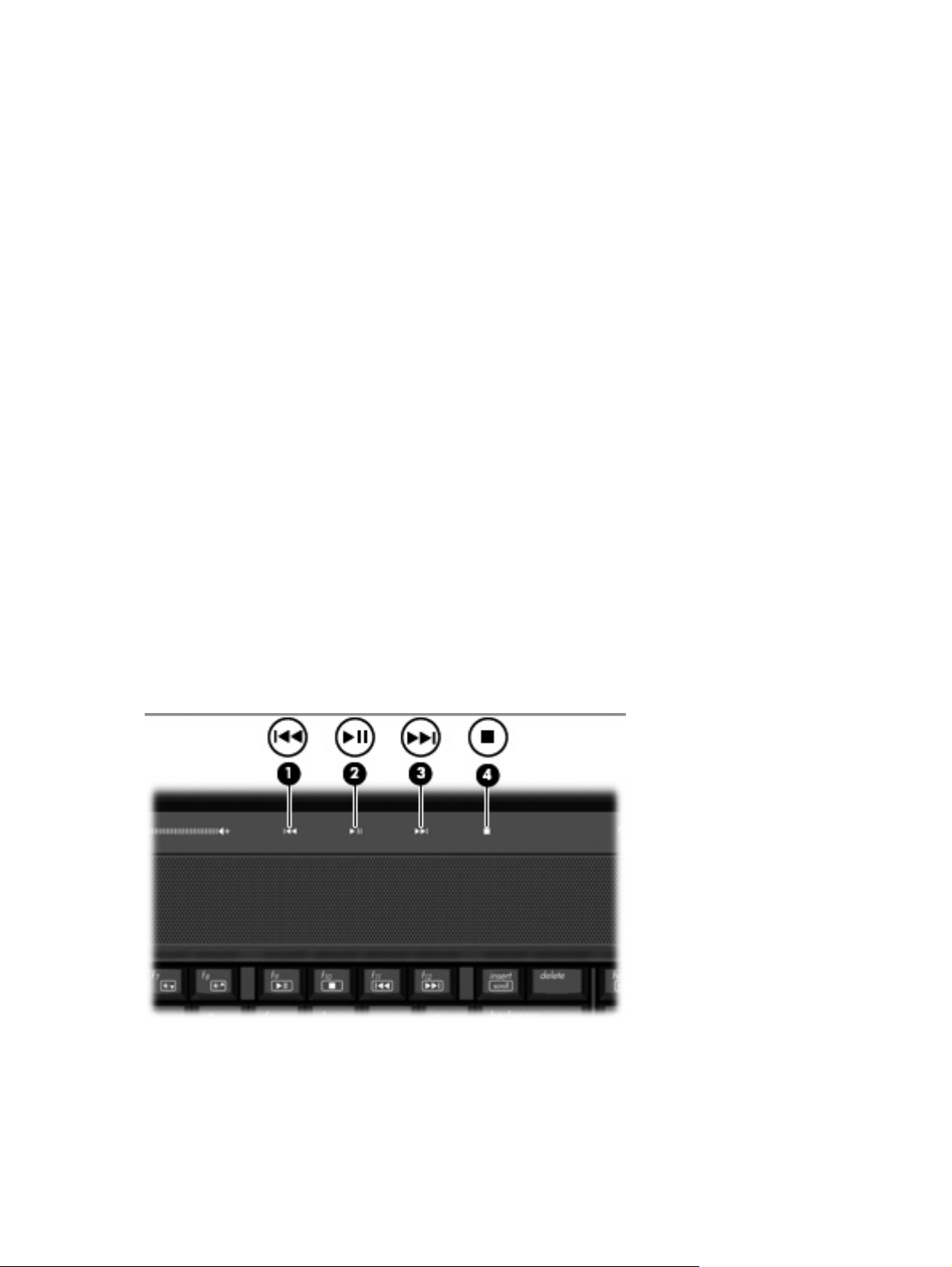
Jos Kaiuttimet-kuvake ei näy ilmaisinalueella, voit lisätä sen seuraavasti:
a. Napsauta hiiren kakkospainikkeella ilmaisinalueen Näytä piilotetut kuvakkeet -kuvaketta
(nuoli ilmaisinalueen vasemmassa reunassa).
b. Valitse Mukauta ilmoituskuvakkeita.
c. Valitse Toiminnot-kohdasta Äänenvoimakkuus-kuvakkeen vierestä Näytä kuvakkeet ja
ilmoitukset.
d. Valitse OK.
Ohjelmien äänenvoimakkuuden säätö:
●
Äänenvoimakkuutta voi säätää myös joissakin ohjelmissa.
Mediatoimintojen käyttäminen
Mediatoimintopainikkeilla ja mediatoimintojen pikanäppäimillä säädetään optiseen asemaan asetetun
levyn toistoa.
Mediatoimintopainikkeiden käyttäminen
Seuraava kuva ja oheiset taulukot kuvaavat mediatoimintopainikkeiden toimintoja, kun optisessa
asemassa on levy.
Edellinen / Kelaa alkuun -painike (1)
●
Toista/Tauko-painike (2)
●
Seuraava / Kelaa eteenpäin -painike (3)
●
Pysäytä-painike (4)
●
4 Luku 1 Multimediaominaisuudet
Page 9
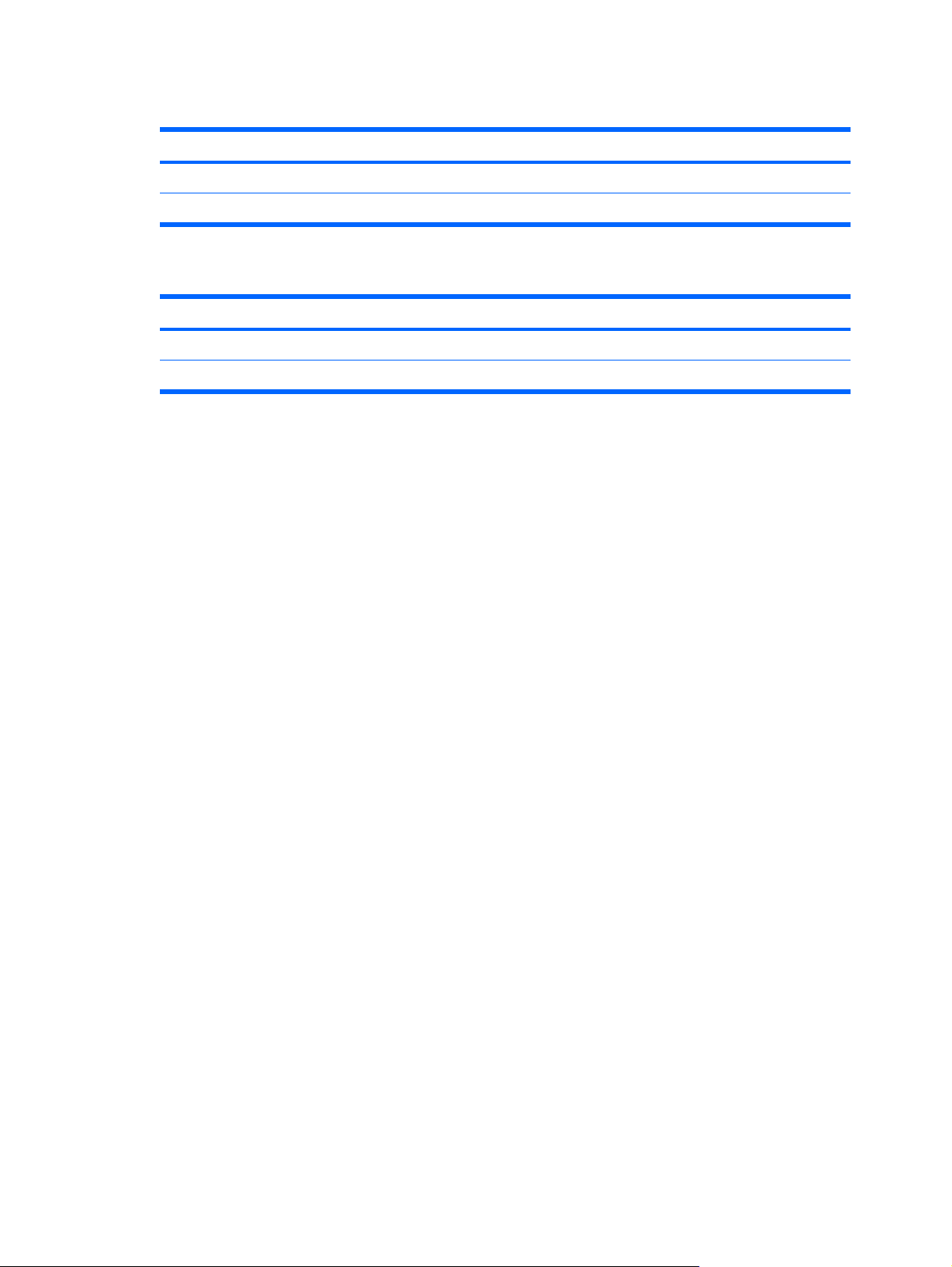
Edellinen / Kelaa alkuun -painike
Levyn tila Painike Toiminto
Toisto käynnissä Edellinen / Kelaa alkuun -painike Toistaa edellisen raidan tai osan.
Toisto käynnissä fn + Edellinen / Kelaa alkuun -painike Kelaa toistettavaa raitaa taaksepäin.
Toista/Tauko-painike
Levyn tila Painike Toiminto
Toisto ei käynnissä Toista/Tauko-painike Toistaa levyn.
Toisto käynnissä Toista/Tauko-painike Keskeyttää toiston.
Mediatoimintojen käyttäminen 5
Page 10
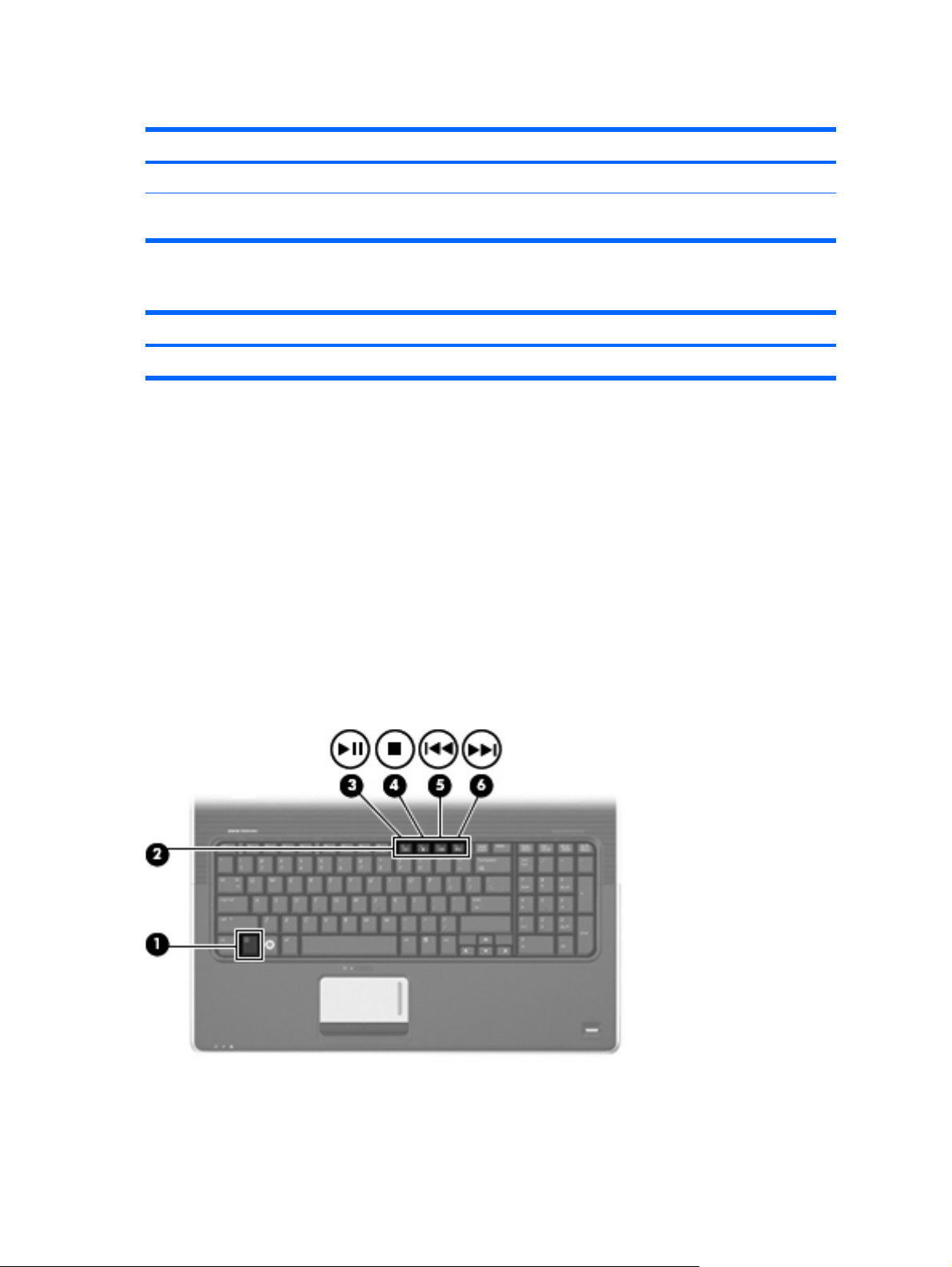
Seuraava / Kelaa eteenpäin -painike
Levyn tila Painike Toiminto
Toisto käynnissä Seuraava / Kelaa eteenpäin -painike Toistaa seuraavan raidan tai osan.
Toisto käynnissä fn + Seuraava / Kelaa eteenpäin
-painike
Pysäytä-painike
Levyn tila Painike Toiminto
Toisto käynnissä Pysäytä-painike Pysäyttää toiston.
Mediatoimintojen pikanäppäinten käyttäminen
Mediatoimintojen pikanäppäin on fn-näppäimen (1) ja toimintonäppäimen (2) yhdistelmä.
Jos CD-äänilevyn tai DVD-levyn toisto ei ole käynnissä, voit toistaa levyn painamalla fn+f9 (3).
●
Kun CD-äänilevyä tai DVD-levyä toistetaan, käytä seuraavia pikanäppäimiä:
●
Voit keskeyttää levyn toiston tai jatkaa sitä painamalla fn+f9 (3).
◦
Voit pysäyttää levyn painamalla fn+f10 (4).
◦
Voit toistaa CD-äänilevyn edellisen raidan tai DVD-levyn edellisen osan painamalla fn+f11
◦
(5).
Kelaa toistettavaa raitaa eteenpäin.
Voit toistaa CD-äänilevyn seuraavan raidan tai DVD-levyn seuraavan osan painamalla
◦
fn+f12 (6).
6 Luku 1 Multimediaominaisuudet
Page 11
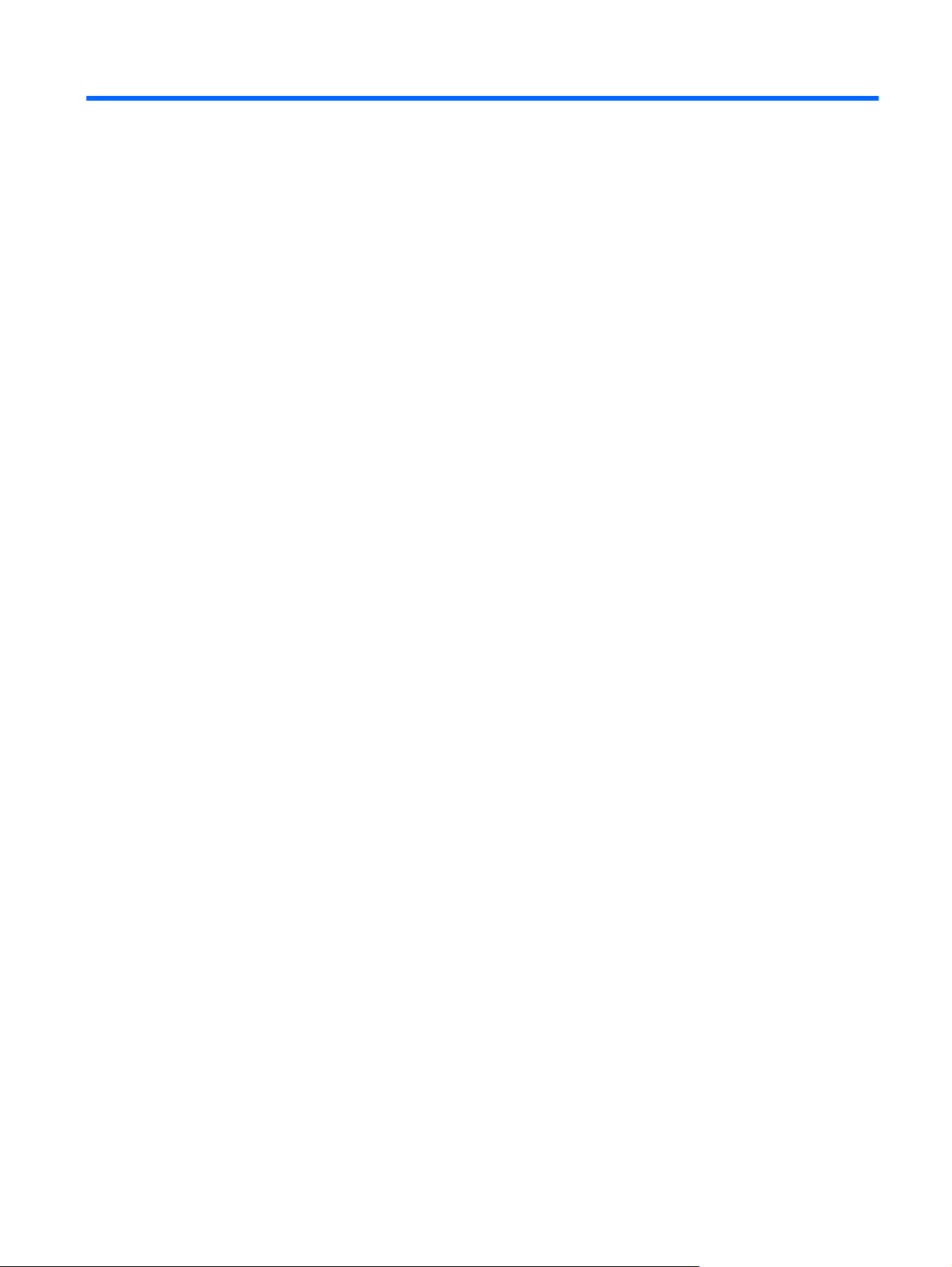
2 Multimediaohjelmisto
Tietokoneessa on esiasennettu multimediaohjelmisto, jonka avulla voit toistaa musiikkia, katsella
elokuvia ja näyttää kuvia. Seuraavissa kohdissa kerrotaan HP MediaSmart -ohjelmistosta ja muista
esiasennetuista ohjelmistoista.
7
Page 12

HP MediaSmart -ohjelmiston käyttäminen
HP MediaSmart tekee tietokoneestasi helposti liikutettavan viihdekeskuksen. MediaSmartin avulla voit
nauttia musiikista ja DVD- ja BD-elokuvista. Voit myös katsoa Internet TV:tä ja suoria TV-lähetyksiä
sekä ylläpitää ja muokata kuvakokoelmiasi.
HUOMAUTUS: Voit käyttää sisäänrakennettua TV-viritintä (vain tietyissä malleissa) tai valinnaista
ulkoista TV-viritintä (hankittava erikseen) suorien TV-lähetysten katsomiseen, tallentamiseen ja niiden
toiston keskeyttämiseen.
MediaSmart sisältää seuraavat toiminnot:
Internet TV: Voit toistaa vanhoja elokuvaklassikoita, erilaisia TV-ohjelmia ja -kanavia sekä katsoa
●
koko näytön HP-TV-kanavaa tietokoneilla, joissa on Internet-yhteys.
Valokuvien ja videoiden latauksen tuki:
●
Lataa MediaSmart-valokuvat Internetissä oleviin valokuvien tallennuspalveluihin, kuten
◦
Snapfishiin.
Lataa kotivideot (esimerkiksi sisäänrakennetulla Web-kameralla tallennetut hauskat videot)
◦
YouTubeen.
Pandora-Internet-radio (vain Pohjois-Amerikka) – Kuuntele juuri sinulle valittua musiikkia
●
Internetistä virtautettuna.
Käynnistä MediaSmart kaksoisnapsauttamalla tietokoneen työpöydällä olevaa MediaSmart-
▲
kuvaketta.
Lisätietoja MediaSmartin käyttämisestä saat valitsemalla Käynnistä > Ohje ja tuki ja kirjoittamalla sitten
MediaSmart hakukenttään.
8 Luku 2 Multimediaohjelmisto
Page 13

Muun esiasennetun multimediaohjelmiston käyttäminen
Voit etsiä muun esiasennetun multimediaohjelmiston seuraavasti:
Valitse Käynnistä > Kaikki ohjelmat ja avaa sitten haluamasi multimediaohjelma. Jos haluat
▲
esimerkiksi toistaa CD-äänilevyn Windows Media Player -ohjelmalla, valitse Windows Media
Player.
HUOMAUTUS: Jotkin ohjelmat saattavat sijaita alikansioissa.
Muun esiasennetun multimediaohjelmiston käyttäminen 9
Page 14

Multimediaohjelmiston asentaminen levyltä
Voit asentaa multimediaohjelmistoja CD- tai DVD-levyltä seuraavasti:
1. Aseta levy optiseen asemaan.
2. Kun ohjattu asennusohjelma avautuu, toimi näyttöön tulevien ohjeiden mukaan.
3. Käynnistä tietokone pyydettäessä uudelleen.
HUOMAUTUS: Lisätietoja tietokoneen mukana toimitettujen ohjelmistojen käytöstä on
ohjelmistovalmistajan ohjeissa, jotka voidaan toimittaa ohjelmiston mukana, levyllä tai valmistajan
sivustossa.
10 Luku 2 Multimediaohjelmisto
Page 15

3Ääni
Voit käyttää tietokoneessa useita äänitoimintoja:
toistaa musiikkia tietokoneen kaiuttimien ja/tai tietokoneeseen liitettyjen ulkoisten kaiutinten kautta
●
tallentaa ääntä sisäänrakennetun mikrofonin avulla tai liittää tietokoneeseen ulkoisen mikrofonin
●
ladata musiikkia Internetistä
●
luoda ääntä ja kuvia sisältäviä multimediaesityksiä
●
lähettää ääntä ja kuvia pikaviestiohjelmien välityksellä
●
virtauttaa radio-ohjelmia (vain tietyissä malleissa) tai vastaanottaa FM-radiosignaaleja
●
luoda tai polttaa CD-äänilevyjä.
●
Ulkoisten äänilaitteiden liittäminen
VAARA Säädä äänenvoimakkuus, ennen kuin asetat kuulokkeet, nappikuulokkeet tai
kuulokemikrofonin päähäsi. Liian voimakkaaksi säädetty äänenvoimakkuus voi aiheuttaa
kuulovaurioita. Lisää turvallisuusohjeita on
ympäristöohjeet
Jos haluat liittää tietokoneeseen ulkoisia äänilaitteita, kuten ulkoiset kaiuttimet, kuulokkeet tai
mikrofonin, tutustu laitteen mukana toimitettuihin ohjeisiin. Parhaat tulokset saat muistamalla seuraavat
vihjeet:
Varmista, että laitteen kaapeli on liitetty kunnolla oikeaan tietokoneen liitäntään. (Kaapeleiden
●
liittimet on tavallisesti värikoodattu siten, että ne vastaavat tietokoneessa olevia liitäntöjä.)
Varmista, että olet asentanut kaikki ulkoisen laitteen vaatimat ohjaimet.
●
HUOMAUTUS: Ohjain on pakollinen ohjelma, joka toimii kääntäjänä laitteen ja laitetta käyttävien
ohjelmien välillä.
-oppaassa.
Sähkötarkastusviranomaisten ilmoitukset ja turvallisuus- ja
Äänitoimintojen tarkistaminen
Voit tarkistaa tietokoneen äänitoiminnot seuraavasti:
1. Valitse Käynnistä > Ohjauspaneeli.
2. Valitse Laitteisto ja äänet.
Ulkoisten äänilaitteiden liittäminen 11
Page 16

3. Valitse Ääni.
4. Kun Äänet-ikkuna avautuu, napsauta Äänet-välilehteä. Valitse Ohjelmatapahtumat-kohdasta
haluamasi äänitapahtuma, kuten äänimerkki tai hälytys, ja napsauta Testaa-painiketta.
Kaiuttimista tai tietokoneeseen liitetyistä kuulokkeista pitäisi kuulua ääntä.
Voit tarkistaa tietokoneen tallennustoiminnot seuraavasti:
1. Valitse Käynnistä > Kaikki ohjelmat > Apuohjelmat > Ääninauhuri.
2. Valitse Aloita äänitys ja puhu mikrofoniin. Tallenna tiedosto työpöydälle.
3. Avaa Windows Media Player tai MediaSmart ja toista ääni.
HUOMAUTUS: Parhaat tulokset tallennettaessa saat puhumalla suoraan mikrofoniin ja tallentamalla
äänen ympäristössä, jossa ei ole taustamelua.
Jos haluat vahvistaa tietokoneen ääniasetukset tai muuttaa niitä, valitse Käynnistä > Ohjauspaneeli
> Laitteisto ja äänet > Äänet.
12 Luku 3 Ääni
Page 17

4Video
Voit käyttää tietokoneessa useita videotoimintoja:
katsella elokuvia
●
pelata pelejä Internetissä
●
muokata kuvia ja videoita esitysten luomista varten
●
liittää ulkoisia videolaitteita.
●
Ulkoisen näytön tai projektorin liittäminen
Ulkoisen näytön portin avulla tietokoneeseen voi liittää ulkoisen näyttölaitteen, kuten ulkoisen näytön
tai projektorin.
Liitä näyttölaitteen kaapeli tietokoneen ulkoisen näytön porttiin.
▲
HUOMAUTUS: Jos näyttökuva ei tule näkyviin ulkoiseen näyttölaitteeseen, vaikka laite on liitetty
oikein, yritä siirtää kuva laitteeseen painamalla näppäinyhdistelmää fn+f4. Painamalla fn+f4-näppäimiä
useamman kerran voit vaihdella näyttökuvaa tietokoneen näytön ja laitteen välillä.
HDMI-laitteen liittäminen
Tietokoneessa on HDMI (High Definition Multimedia Interface) -portti. HDMI-portin avulla voit kytkeä
tietokoneeseen valinnaisen video- tai äänilaitteen, esimerkiksi teräväpiirtotelevision, tai jonkin muun
yhteensopivan digitaali- tai äänilaitteen.
Ulkoisen näytön tai projektorin liittäminen 13
Page 18

Tietokoneen HDMI-porttiin voi olla kytkettynä HDMI-laite samalla, kun tietokoneen näyttökuva näkyy
tietokoneen näytössä tai muussa tuetussa ulkoisessa näytössä.
HUOMAUTUS: Videosignaalien välittämiseen HDMI-portin kautta tarvitaan HDMI-kaapeli (hankittava
erikseen). Kaapelin voi hankkia useimmista sähkötarvikeliikkeistä.
Kun haluat liittää video- tai äänilaitteen HDMI-porttiin, toimi seuraavasti:
1. Liitä HDMI-kaapelin yksi pää tietokoneen HDMI-porttiin.
2. Liitä kaapelin toinen pää videolaitteeseen laitteen valmistajan ohjeiden mukaan.
3. Voit vaihtaa kuvan tietokoneeseen liitettyjen näyttölaitteiden välillä painamalla tietokoneen fn+f4-
näppäimiä.
HDMI-portin äänitoimintojen määrittäminen (vain tietyissä malleissa)
Määritä HDMI-ääni liittämällä ensin ääni- tai videolaite, esimerkiksi teräväpiirtotelevisio, tietokoneen
HDMI-porttiin. Määritä sitten oletusäänentoistolaitteen asetukset seuraavasti:
1. Napsauta hiiren kakkospainikkeella ilmaisinalueella (tehtäväpalkin oikeassa reunassa) olevaa
Kaiuttimet-kuvaketta ja valitse sitten Toistolaitteet.
2. Valitse Toisto-välilehdessä joko Digitaalinen lähtö tai Digitaalinen ulostulolaite (HDMI).
3. Valitse Aseta oletus ja valitse sitten OK.
Voit palauttaa äänen tietokoneen kaiuttimiin seuraavasti:
1. Napsauta hiiren kakkospainikkeella ilmaisinalueella (tehtäväpalkin oikeassa reunassa) olevaa
Kaiuttimet-kuvaketta ja valitse sitten Toistolaitteet.
2. Valitse Toistaminen-välilehdessä Kaiuttimet.
3. Valitse Aseta oletus ja valitse sitten OK.
14 Luku 4 Video
Page 19

5 Optinen asema
Tietokoneessa voi olla optinen asema, joka laajentaa tietokoneen käyttömahdollisuuksia. Tarkista,
millainen laite on asennettu tietokoneeseen, ja perehdy sen ominaisuuksiin. Optisen aseman avulla voit
lukea datalevyjä, toistaa musiikkia ja katsella elokuvia. Jos tietokoneessa on Blu-ray Disc -asema, voit
katsella levyltä myös teräväpiirtovideoita.
Asennetun optisen aseman tunnistaminen
Valitse Käynnistä > Tietokone.
▲
Näet kaikkien tietokoneeseen asennettujen laitteiden luettelon, joka sisältää myös optisen aseman.
Tietokoneessa voi olla yksi seuraavista asemista:
LightScribe DVD±RW/R- ja CD-RW -yhdistelmäasema, jossa on kaksikerroksisten levyjen tuki
●
Blu-ray Disc ROM -asema, jossa on LightScribe/SuperMulti DVD±R/RW Double-Layer (DL) -tuki
●
Blu-ray Disc- ja SuperMulti DVD±R/RW -asema, jossa on kaksikerroksisten levyjen tuki.
●
HUOMAUTUS: Tietokone ei välttämättä tue kaikkia edellä mainittuja asemia.
Optisten levyjen käyttäminen
Optiset asemat, kuten DVD-asema, tukevat optisten levyjen (DVD- ja CD-levyjen) käyttöä. Näille levyille
voit tallentaa tietoja, kuten musiikkia, valokuvia ja elokuvia. DVD-levyjen tallennuskapasiteetti on
suurempi kuin CD-levyjen.
Optinen asema pystyy lukemaan tavallisia CD- ja DVD-levyjä. Jos optinen asema on Blu-ray Disc ROM
-asema, se lukee myös Blu-ray-levyjä.
HUOMAUTUS: Tietokone ei välttämättä tue joitakin lueteltuja optisia asemia. Kaikkia tuettuja optisia
asemia ei välttämättä ole lueteltu.
Seuraavassa taulukossa esitetyt optiset asemat pystyvät myös kirjoittamaan optisille levyille.
Optisen aseman
tyyppi
SuperMulti LightScribe
DVD±RW- ja CD-RWyhdistelmäasema,
jossa on
kaksikerroksisten
levyjen tuki
CD-RW-levylle
kirjoittaminen
Kyllä Kyllä Kyllä Kyllä
DVD±RW/R-levylle
kirjoittaminen
DVD+RW DL -levyille
kirjoittaminen
LightScribe CD- tai DVD
±RW/R-levyjen etikettien
kirjoittaminen
Asennetun optisen aseman tunnistaminen 15
Page 20

Optisen aseman
tyyppi
CD-RW-levylle
kirjoittaminen
DVD±RW/R-levylle
kirjoittaminen
DVD+RW DL -levyille
kirjoittaminen
LightScribe CD- tai DVD
±RW/R-levyjen etikettien
kirjoittaminen
Blu-ray Disc ROM- ja
LightScribe/SuperMulti
DVD±R/RW -asema,
jossa on DL-tuki
Blu-ray Disc ROM- ja
SuperMulti DVD±R/
RW -asema, jossa on
DL-tuki
Kyllä Kyllä Kyllä Kyllä
Kyllä Kyllä Kyllä Ei
VAROITUS: Älä käynnistä lepotilaa tai horrostilaa tallennusvälineen käytön aikana, koska äänen ja
videokuvan laatu voi heiketä, tietoja voi hävitä tai ääni tai videokuva voi hävitä kokonaan.
Oikean levyn (CD-, DVD- ja BD-levyn) valitseminen
Optinen asema tukee optisten levyjen (CD-, DVD- ja BD-levyjen) käyttöä. Digitaalisessa muodossa
olevien tietojen tallennukseen tarkoitettuja CD-levyjä käytetään myös kaupallisten äänitallenteiden
valmistamiseen, ja ne ovat käteviä omien tietojesi tallennukseen. DVD- ja BD-levyjä käytetään lähinnä
elokuvien ja ohjelmistojen tallennukseen sekä varmuuskopioiden tekemiseen. DVD- ja BD-levyt ovat
muodoltaan samanlaisia kuin CD-levyt, mutta niille voidaan tallentaa paljon enemmän tietoa.
HUOMAUTUS: Tietokoneen optinen asema ei välttämättä tue kaikkia tässä osassa käsiteltyjä optisia
levyjä.
CD-R-levyt
CD-R-levyjä (kerran kirjoitettavia CD-levyjä) käytetään laajalti, kun tiedoista halutaan tehdä pysyvä ja
jaettavissa oleva kopio. Näiden levyjen tyypilliset käyttötavat ovat seuraavat:
suurten esitysten jakeleminen
●
skannattujen ja digitaalisten kuvien, videoleikkeiden ja kirjoitettujen tietojen jakaminen
●
omien CD-musiikkilevyjen tekeminen
●
tietokoneen tiedostojen ja kodin skannattujen asiakirjojen pysyvä arkistointi
●
tiedostojen siirtäminen kiintolevyltä levytilan vapauttamiseksi.
●
Kirjoitettuja tietoja ei voi poistaa tai korvata.
CD-RW-levyt
Käytä CD-RW-levyjä (uudelleenkirjoitettavia CD-levyjä), jos haluat tallentaa suuria projekteja, jotka on
päivitettävä säännöllisesti. Näiden levyjen tyypilliset käyttötavat ovat seuraavat:
suurten asiakirjojen ja projektitiedostojen kehittäminen ja ylläpito
●
työtiedostojen siirtäminen
●
kiintolevyllä olevien tiedostojen viikoittainen varmuuskopiointi
●
valokuvien, videoiden, äänitiedostojen ja tietojen päivittäminen.
●
16 Luku 5 Optinen asema
Page 21

DVD±R-levyt
Käytä tyhjiä DVD±R-levyjä, jos haluat tallentaa suuria tietomääriä pysyvästi. Kirjoitettuja tietoja ei voi
poistaa tai korvata.
DVD±RW-levyt
Käytä DVD±RW-levyjä, jos haluat, että aikaisemmin tallennetut tiedot voidaan poistaa tai korvata. Tämä
levytyyppi sopii erinomaisesti ääni- ja videotallenteiden testaamiseen, ennen kuin tiedot poltetaan CDtai DVD-levylle, jota ei voi muuttaa.
LightScribe DVD+R -levyt
Käytä LightScribe DVD+R -levyjä tietojen, kotivideoiden ja valokuvien jakamiseen ja tallentamiseen.
Nämä levyt ovat yhteensopivia useimpien DVD-asemien ja DVD-videosoittimien kanssa. LightScribeyhteensopivan aseman ja LightScribe-ohjelmiston avulla voit kirjoittaa tietoja levylle ja sen jälkeen lisätä
itse suunnittelemasi etiketin levyn pinnalle.
Blu-ray Disc (BD) -levyt
BD-levy on suuritiheyksinen optinen levy, joka on suunniteltu digitaalisessa muodossa olevien tietojen,
kuten teräväpiirtovideoiden, tallennukseen. Yksikerroksiselle Blu-ray-levylle mahtuu 25 Gt tietoa, mikä
on yli viisi kertaa yksikerroksisen DVD-levyn 4,7 Gt:n tallennuskapasiteettia enemmän.
Kaksikerroksiselle Blu-ray-levylle mahtuu 50 Gt tietoa, mikä on melkein kuusi kertaa kaksikerroksisen
DVD-levyn 8,5 Gt:n tallennuskapasiteettia enemmän.
Näiden levyjen tyypilliset käyttötavat ovat seuraavat:
suurten tietomäärien tallentaminen
●
teräväpiirtoisen videon toistaminen ja tallentaminen
●
videopelit
●
HUOMAUTUS: Blu-ray on uusi tallennusmuoto, jossa käytetään uusia tekniikoita, ja siksi sen
käytössä voi ilmetä tiettyjä levyihin, digitaaliseen yhteyteen, yhteensopivuuteen ja/tai suorituskykyyn
liittyviä ongelmia. Nämä eivät kuitenkaan ole merkkejä siitä, että tuote olisi viallinen. Virheetöntä toistoa
ei taata kaikissa järjestelmissä.
Musiikin toistaminen
1. Käynnistä tietokone.
2. Vapauta levykelkka painamalla optisen aseman etulevyssä olevaa vapautuspainiketta (1).
3. Vedä kelkka (2) ulos.
4. Pidä kiinni levyn reunoista ja aseta se levykelkassa olevaan pyörittimeen nimikepuoli ylöspäin.
HUOMAUTUS: Jos levykelkka ei avaudu kokonaan, kohdista levy varovasti levykelkassa
olevaan pyörittimeen kallistamalla levyä.
Musiikin toistaminen 17
Page 22

5. Paina levy (3) varovasti levykelkassa olevaan pyörittimeen siten, että se napsahtaa paikalleen.
6. Sulje levykelkka.
7. Jos et ole vielä määrittänyt Automaattinen käynnistys -toimintoa, Automaattinen käynnistys
-valintaikkuna tulee näyttöön, ja sinua pyydetään valitsemaan mediasisällön toivottu käyttötapa.
Valitse tietokoneeseen valmiiksi asennettu MediaSmart tai Windows Media Center.
HUOMAUTUS: Kun olet asettanut levyn asemaan, on normaalia, että vähään aikaan ei tapahdu
mitään.
Jos tietokone siirretään lepotilaan tai horrostilaan levyä toistettaessa, seurauksena voi olla jokin
seuraavista:
Toisto voi keskeytyä.
●
Näyttöön voi ilmestyä varoitus, jossa kysytään, haluatko jatkaa. Jos tämä sanoma tulee näyttöön,
●
valitse Ei.
Voit joutua käynnistämään CD- tai DVD-levyn uudestaan, jos haluat jatkaa toistoa.
●
Elokuvan katseleminen
Optisen aseman avulla voit katsella elokuvia levyltä. Voit katsella levyltä myös teräväpiirtoelokuvia, jos
tietokoneessa on valinnainen Blu-ray Disc -asema.
1. Käynnistä tietokone.
2. Vapauta levykelkka painamalla optisen aseman etulevyssä olevaa vapautuspainiketta (1).
3. Vedä kelkka (2) ulos.
4. Pidä kiinni levyn reunoista ja aseta se levykelkassa olevaan pyörittimeen nimikepuoli ylöspäin.
HUOMAUTUS: Jos levykelkka ei avaudu kokonaan, kohdista levy varovasti levykelkassa
olevaan pyörittimeen kallistamalla levyä.
18 Luku 5 Optinen asema
Page 23

5. Paina levy (3) varovasti levykelkassa olevaan pyörittimeen siten, että se napsahtaa paikalleen.
6. Sulje levykelkka.
7. Käynnistä MediaSmart-ohjelman DVD-levyjen toistotoiminto painamalla toisto/tauko-painiketta,
napsauttamalla DVD-kuvaketta ja noudattamalla sitten näyttöön tulevia ohjeita.
HUOMAUTUS: Jos haluat katsella teräväpiirtoelokuvaa, sinun on käytettävä MediaSmart-
ohjelmistoa. Jos haluat katsella tavallisessa muodossa olevia videoita, voit käyttää MediaSmartohjelmistoa tai muuta multimediaohjelmistoa.
DVD-aseman aluekohtaisten asetusten muuttaminen
Useimmissa tekijänoikeuksien alaista aineistoa sisältävissä DVD-levyissä on myös DVD-aluekoodi.
DVD-aluekoodien avulla voidaan suojata kansainvälisiä tekijänoikeuksia.
Voit toistaa DVD-levyn, jos sen aluekoodi on sama kuin DVD-aseman aluekoodi.
VAROITUS: DVD-aseman alueasetus voidaan vaihtaa vain viisi kertaa.
Alueasetuksesta, jonka valitset viidennellä kerralla, tulee DVD-aseman pysyvä asetus.
Aluekoodin jäljellä olevien vaihtokertojen määrä näkyy DVD-alue-välilehdessä.
Voit muuttaa asetuksia käyttöjärjestelmästä seuraavasti:
1. Valitse Käynnistä > Ohjauspaneeli > Järjestelmä ja suojaus. Valitse sitten Järjestelmä-alueelta
Laitehallinta.
HUOMAUTUS: Windowsin® sisältämä käyttäjätilien hallintaominaisuus parantaa tietokoneen
suojausta. Järjestelmä saattaa kysyä käyttöoikeuksia tai salasanaa tiettyjen tehtävien, kuten
ohjelmistojen asentamisen, apuohjelmien suorittamisen tai Windows-asetusten muuttamisen
yhteydessä. Lisätietoja on Ohje ja tuki -toiminnossa.
2. Laajenna luettelo näyttämään kaikki asennetut asemat napsauttamalla DVD- ja CD-asemat
-kohdan vieressä olevaa nuolta.
3. Napsauta hiiren kakkospainikkeella DVD-asemaa, jonka alueasetusta haluat muuttaa. Valitse
sitten Ominaisuudet.
DVD-aseman aluekohtaisten asetusten muuttaminen 19
Page 24

4. Tee haluamasi muutokset DVD-alue-välilehteen.
5. Valitse OK.
CD- tai DVD-levyn luominen (polttaminen)
Jos tietokoneessasi on optinen CD-RW-, DVD-RW- tai DVD±RW-asema, voit polttaa tietoja sekä videoja äänitiedostoja, kuten MP3- ja WAV-musiikkitiedostoja, esimerkiksi Windows Media Player- tai
CyberLink Power2Go -ohjelmiston avulla.
Ota CD- tai DVD-levyjä poltettaessa seuraavat seikat huomioon:
Tallenna ja sulje kaikki auki olevat tiedostot ja sulje kaikki ohjelmat ennen levyn polttamista.
●
Äänitiedostojen polttamiseen sopivat parhaiten CD-R- ja DVD-R-levyt, sillä tietoja ei enää voi
●
muuttaa kopioinnin jälkeen.
HUOMAUTUS: CyberLink Power2Go -ohjelmistolla ei voi luoda DVD-äänilevyjä.
Jotkin koti- ja autostereot eivät toista CD-RW-levyjä, joten polta musiikki-CD-levyt CD-R-levyille.
●
CD-RW- ja DVD-RW-levyt sopivat parhaiten datatiedostojen polttamiseen. Niitä voidaan käyttää
●
myös ääni- ja videotallenteiden testaamiseen, ennen kuin tiedot poltetaan CD- tai DVD-levylle, jota
ei voi muuttaa.
Kotijärjestelmien DVD-soittimet eivät tavallisesti tue kaikkia DVD-muotoja. Tuettujen muotojen
●
luettelon löydät DVD-soittimen mukana toimitetusta käyttöoppaasta.
MP3-tiedosto vie muita musiikkitiedostomuotoja vähemmän tilaa, ja MP3-levy luodaan samalla
●
tavalla kuin datatiedosto. MP3-tiedostot voidaan toistaa vain MP3-soittimilla tai tietokoneissa, joihin
on asennettu MP3-ohjelmisto.
Polta CD- tai DVD-levy seuraavasti:
1. Lataa tai kopioi lähdetiedostot kiintolevyllä olevaan kansioon.
2. Aseta tyhjä CD- tai DVD-levy optiseen asemaan.
3. Valitse Käynnistä > Kaikki ohjelmat ja käytettävän ohjelman nimi.
HUOMAUTUS: Jotkin ohjelmat saattavat sijaita alikansioissa.
4. Valitse luotavan CD- tai DVD-levyn tyyppi: data, ääni tai video.
5. Napsauta hiiren kakkospainikkeella Käynnistä, valitse Avaa Windowsin resurssienhallinta ja
siirry kansioon, jonne lähdetiedostot on tallennettu.
6. Avaa kansio ja vedä tiedostot tyhjän optisen levyn sisältävän aseman päälle.
7. Käynnistä polttaminen valitsemasi ohjelman ohjeiden mukaan.
Lisätietoja on ohjelmiston valmistajan ohjeissa, jotka voidaan toimittaa ohjelmiston mukana, levyllä tai
valmistajan sivustossa.
VAROITUS: Noudata tekijänoikeuksia koskevia varoituksia. Tekijänoikeuslain alaisen aineiston,
kuten tietokoneohjelmien, elokuvien, lähetysten ja äänitysten, luvaton kopioiminen on rikos. Älä käytä
tietokonetta tähän tarkoitukseen.
20 Luku 5 Optinen asema
Page 25

CD-, DVD- tai BD-levyn poistaminen
1. Vapauta levykelkka painamalla levyaseman etulevyssä olevaa vapautuspainiketta (1) ja vedä
sitten levykelkkaa (2) varovasti ulospäin, kunnes se pysähtyy.
2. Poista levy (3) levykelkasta painamalla pyöritintä varovasti samalla, kun nostat levyä ulkoreunasta.
Pidä kiinni levyn reunoista äläkä kosketa levyn tasaisia pintoja.
HUOMAUTUS: Jos levykelkka ei ole kokonaan ulkona, kallista levyä varovasti, kun poistat sen.
3. Sulje levykelkka ja aseta levy suojakoteloon.
CD-, DVD- tai BD-levyn poistaminen 21
Page 26

6 Verkkokamera
Tietokoneessa on sisäinen verkkokamera, joka on näytön yläosassa. Verkkokamera on syöttölaite,
jonka avulla voit kuvata ja jakaa videoita.
Jos haluat käyttää verkkokameraa, napsauta työpöydän HP MediaSmart -kuvaketta, valitse
MediaSmartin SmartMenu-valikosta video-kuvake ja valitse sitten Webcam (Verkkokamera).
HUOMAUTUS: Lisätietoja HP MediaSmartin käyttämisestä saat valitsemalla Käynnistä > Ohje ja
tuki ja kirjoittamalla MediaSmart hakukenttään.
Saavutat parhaan suorituskyvyn ottamalla huomioon seuraavat ohjeet verkkokameraa käyttäessäsi:
Jos multimediatiedostojen katselussa tai lähettämisessä toiseen LAN-verkkoon tai
●
verkkopalomuurin ulkopuolelle on ongelmia, poista palomuuri käytöstä tehtävän suorittamisen
ajaksi ja ota se sitten uudelleen käyttöön. Voit ratkaista ongelman pysyvästi määrittämällä
palomuurin tarvittavat asetukset uudelleen ja muuttamalla muiden hyökkäyksenestojärjestelmien
käytäntöjä ja asetuksia.
Aseta kirkkaat valonlähteet kameran taakse ja ulos kuva-alueelta aina, kun se on mahdollista.
●
22 Luku 6 Verkkokamera
Page 27

7Vianmääritys
Seuraavissa kohdissa kuvataan yleisiä ongelmia ja niiden ratkaisuja.
Optisen levyaseman kelkka ei avaudu CD-, DVD- tai BDlevyn poistamista varten
1. Työnnä paperiliittimen pää (1) aseman etulevyssä olevaan vapautusaukkoon.
2. Työnnä paperiliitintä varovasti sisäänpäin, kunnes levykelkka vapautuu. Vedä sitten kelkkaa (2)
ulospäin, kunnes se pysähtyy.
3. Poista levy (3) levykelkasta painamalla pyöritintä varovasti samalla, kun nostat levyä ulkoreunasta.
Pidä kiinni levyn reunoista äläkä kosketa levyn tasaisia pintoja.
HUOMAUTUS: Jos levykelkka ei avaudu kokonaan, kallista levyä varovasti, kun poistat sen.
4. Sulje levykelkka ja aseta levy suojakoteloon.
Optisen levyaseman kelkka ei avaudu CD-, DVD- tai BD-levyn poistamista varten 23
Page 28

Tietokone ei tunnista CD-, DVD- tai BD-asemaa
Jos Windows ei tunnista asennettua laitetta, laiteohjain mahdollisesti puuttuu tai se on viallinen. Jos
epäilet, että optista asemaa ei havaita, tarkista, että se on lueteltu Laitehallinta-apuohjelmassa.
1. Poista levy optisesta asemasta.
2. Valitse Käynnistä > Ohjauspaneeli > Järjestelmä ja suojaus. Valitse sitten Järjestelmä-alueelta
Laitehallinta.
3. Laajenna luettelo näyttämään kaikki asennetut asemat napsauttamalla Laitehallinta-ikkunassa
DVD- ja CD-asemat -kohdan vieressä olevaa nuolta.
4. Voit suorittaa seuraavat tehtävät napsauttamalla hiiren kakkospainikkeella optisten laitteiden
luetteloa:
Laiteohjaimen päivittäminen
●
Käytöstä poistaminen
●
Asennuksen poistaminen
●
Laitteistoon tehtyjen muutosten etsiminen. Windows etsii tietokoneesta asennettuja laitteita
●
ja asentaa tarvittavat ohjaimet.
Voit tarkistaa laitteen oikean toiminnan valitsemalla Ominaisuudet:
●
- Ominaisuudet-ikkunassa on laitetta koskevia lisätietoja, jotka auttavat vianmäärityksessä.
- Voit päivittää tämän laitteen ohjaimet, poistaa ohjaimet käytöstä tai poistaa niiden
asennuksen valitsemalla Ohjain-välilehden.
CD-, DVD- tai BD-levyä ei toisteta
Tallenna työtiedostot ja sulje kaikki käynnissä olevat ohjelmat ennen levyn toistamista.
●
Katkaise Internet-yhteys ennen levyn toistamista.
●
Varmista, että asetat levyn oikein.
●
Varmista, että levy on puhdas. Puhdista levy tarvittaessa suodatetulla vedellä ja nukattomalla
●
kankaalla. Pyyhi levyä keskustasta ulkoreunaan päin.
Tarkista, että levyssä ei ole naarmuja. Jos löydät naarmuja, käsittele levy käyttämällä
●
sähkötarvikeliikkeistä saatavaa optisten levyjen käsittelysarjaa.
Poista lepotila käytöstä ennen levyn toistamista.
●
Älä siirrä tietokonetta lepotilaan tai horrostilaan levyn toiston aikana. Muuten näyttöön voi tulla
varoitussanoma, jossa kysytään, haluatko varmasti jatkaa. Jos tämä sanoma tulee näyttöön,
valitse Ei. Kun valitset vaihtoehdon Ei, tietokone voi toimia jollakin seuraavista tavoista:
Toisto saattaa jatkua.
◦
TAI
Multimediaohjelman toistoikkuna saattaa sulkeutua. Jos haluat palata toistamaan levyä,
◦
käynnistä levy uudelleen napsauttamalla multimediaohjelman Toista-painiketta. Joissakin
24 Luku 7 Vianmääritys
Page 29

harvinaisissa tapauksissa sinun on mahdollisesti poistuttava ohjelmasta ja käynnistettävä se
uudelleen.
Lisää järjestelmän resursseja:
●
Sammuta tulostimet ja skannerit, irrota kamerat ja kannettavat kämmentietokoneet. Plug and
◦
Play -laitteiden irrottaminen vapauttaa arvokkaita järjestelmäresursseja ja parantaa toistoominaisuuksia.
Muuta työpöydän väriominaisuuksia. Ihmisen silmä ei kovinkaan helposti huomaa värien
◦
välisiä eroja, kun värisyvyys on suurempi kuin 16 bittiä. Siksi et todennäköisesti huomaa
värien menetystä elokuvia katsellessa, jos lasket järjestelmän väriominaisuudet 16 bittiin
seuraavasti:
1. Napsauta hiiren kakkospainikkeella työpöydän tyhjää aluetta ja valitse pikavalikosta
Näytön tarkkuus.
2. Valitse Lisäasetukset > Näyttö-välilehti.
3. Valitse High Color (16-bittinen), jos asetusta ei ole vielä valittu.
4. Valitse OK.
CD-, DVD- tai BD-levyä ei toisteta automaattisesti
1. Valitse Käynnistä > Oletusohjelmat > Muuta automaattisen toiston asetuksia.
2. Tarkista, että Käytä automaattista toistoa kaikille tietovälineille ja laitteille -valintaruutu on
valittuna.
3. Valitse Tallenna.
Levyn toiston pitäisi nyt käynnistyä automaattisesti, kun se asetetaan optiseen asemaan.
DVD- tai BD-elokuvan toisto keskeytyy tai toistossa esiintyy häiriöitä
Puhdista levy.
●
Säästä järjestelmäresursseja kokeilemalla seuraavia ehdotuksia:
●
Katkaise Internet-yhteys.
◦
Muuta työpöydän väriominaisuuksia:
◦
1. Napsauta hiiren kakkospainikkeella työpöydän tyhjää aluetta ja valitse pikavalikosta
Näytön tarkkuus.
2. Valitse Lisäasetukset > Näyttö-välilehti.
3. Valitse High Color (16-bittinen), jos asetusta ei ole vielä valittu.
4. Valitse OK.
Irrota ulkoiset laitteet, kuten tulostin, skanneri, kamera tai kämmentietokone.
◦
CD-, DVD- tai BD-levyä ei toisteta automaattisesti 25
Page 30

DVD- tai BD-elokuva ei näy ulkoisella näytöllä
1. Jos sekä tietokoneen näyttöön että ulkoiseen näyttöön on kytketty virta, paina näppäimiä fn+f4
yhden tai useamman kerran vaihtaaksesi kahden näytön välillä.
2. Määritä näytön asetukset ja muuta ulkoinen näyttö ensisijaiseksi näytöksi:
a. Napsauta hiiren kakkospainikkeella työpöydän tyhjää aluetta ja valitse pikavalikosta Näytön
tarkkuus.
b. Määritä ensisijainen ja toissijainen näyttö.
HUOMAUTUS: Molempia näyttöjä käytettäessä levyn kuva ei tule toissijaiseksi määritettyyn
näyttöön.
Lisätietoja muista multimedia-aiheisista kysymyksistä, joita ei ole käsitelty tässä oppaassa, saat
valitsemalla Käynnistä > Ohje ja tuki.
CD- tai DVD-levyn polttaminen ei käynnisty, tai se keskeytyy ennen levyn valmistumista
Varmista, että kaikki muut ohjelmat on suljettu.
●
Poista lepotila ja horrostila käytöstä.
●
Varmista, että käytät levyasemaan sopivaa levyä. Lisätietoja eri levytyypeistä on käyttöoppaissa.
●
Varmista, että levy on asetettu laitteeseen oikein.
●
Valitse hitaampi kirjoitusnopeus ja yritä uudelleen.
●
Jos olet kopioimassa levyä, tallenna lähdelevyllä olevat tiedot kiintolevylle ennen sisällön
●
polttamista uudelle levylle ja polta tiedot kiintolevyltä.
Asenna Laitehallinnan DVD- ja CD-asemat -kohdassa oleva poltto-ohjelmiston ohjain uudelleen.
●
Kun DVD- tai BD-levyä toistetaan Windows Media Player
-ohjelmalla, ääntä tai kuvaa ei ole
Toista DVD- tai BD-levyä MediaSmart-ohjelmiston avulla. MediaSmart on asennettu tietokoneeseen.
Se on saatavissa myös HP:n Web-sivustosta osoitteesta
http://www.hp.com.
Laiteohjain on asennettava uudelleen
1. Poista levy optisesta asemasta.
2. Valitse Käynnistä > Ohjauspaneeli > Järjestelmä ja suojaus. Valitse sitten Järjestelmä-alueelta
Laitehallinta.
3. Napsauta Laitehallinta-ikkunassa sen ohjaintyypin vieressä olevaa nuolta, jonka asennuksen
haluat poistaa ja asentaa uudelleen (esimerkiksi DVD- ja CD-asemat ja modeemit).
26 Luku 7 Vianmääritys
Page 31

4. Napsauta laitteen nimeä hiiren kakkospainikkeella ja valitse Poista asennus. Vahvista
kehotettaessa, että haluat poistaa laitteen, mutta älä käynnistä tietokonetta uudelleen. Toista nämä
vaiheet muiden poistettavien ohjainten kohdalla.
5. Valitse Laitehallinta-ikkunassa Toiminto ja sitten Etsi laitteistoon tehdyt muutokset. Windows
etsii tietokoneesta asennettuja laitteita ja asentaa kaikkien ohjainta tarvitsevien laitteiden
oletusohjaimet.
HUOMAUTUS: Jos sinua kehotetaan käynnistämään tietokone uudelleen, tallenna kaikki
avoinna olevat tiedostot ja käynnistä tietokone uudelleen.
6. Avaa tarvittaessa Laitehallinta uudelleen ja tarkista, että kaikki ohjaimet ovat taas luettelossa.
7. Yritä suorittaa ohjelma uudelleen.
Jos laiteohjainten asennuksen poistaminen ja asentaminen uudelleen ei ratkaise ongelmaa, ohjaimet
on mahdollisesti päivitettävä seuraavien kohtien ohjeiden mukaisesti.
Uusimpien HP-laiteohjainten hankkiminen
1. Avaa Internet-selain, siirry osoitteeseen http://www.hp.com/support ja valitse asuinmaasi tai
-alueesi.
2. Valitse ohjelmisto- ja ohjainpäivitykset, kirjoita tietokoneen mallinumero hakukenttään ja paina
enter-näppäintä.
- tai -
Jos etsit tiettyä SoftPaqia, kirjoita SoftPaqin numero Search (Haku) -ruutuun, paina enter-
näppäintä ja toimi näyttöön tulevien ohjeiden mukaan. Jatka vaiheeseen 6.
3. Valitse etsimäsi laite mallien luettelosta.
4. Valitse Windows 7 -käyttöjärjestelmä.
5. Kun näyttöön tulee ohjainten luettelo, napsauta päivitettyä ohjainta, mikä avaa lisätietoja sisältävän
ikkunan.
6. Asenna päivitetty ohjain tiedostoa lataamatta valitsemalla Asenna nyt.
- tai -
Tallenna tiedosto tietokoneeseen valitsemalla Vain lataus. Valitse kehotettaessa Tallenna ja
valitse tallennussijainti kiintolevyltä.
Siirry tiedoston lataamisen jälkeen kansioon, jonne tiedosto on tallennettu, ja asenna tiedosto
kaksoisnapsauttamalla sitä.
7. Käynnistä kehotettaessa tietokone asennuksen jälkeen uudelleen ja tarkista, että laite toimii.
Uusimpien Windows-laiteohjainten hankkiminen
Voit hankkia uusimmat Windows-laiteohjaimet Windows Update -ominaisuuden avulla. Tämä
ominaisuus voidaan määrittää tarkistamaan ja asentamaan Windows-käyttöjärjestelmän ja muiden
Microsoftin tuotteiden päivitykset automaattisesti.
Laiteohjain on asennettava uudelleen 27
Page 32

Windows Update -ominaisuuden käyttäminen:
1. Valitse Käynnistä > Kaikki ohjelmat > Windows Update.
HUOMAUTUS: Jos et ole käyttänyt Windows Update –ominaisuutta aikaisemmin, sinua
kehotetaan määrittämään asetukset ennen päivitysten tarkistamista.
2. Valitse Tarkista päivitysten saatavuus.
3. Noudata näyttöön tulevia ohjeita.
28 Luku 7 Vianmääritys
Page 33

Hakemisto
A
aluekoodit, DVD 19
B
BD
asettaminen asemaan 18
poistaminen 21
Blu-ray Disc- ja SuperMulti DVD±R/
RW -asema,
kaksikerroksinen 16
Blu-ray Disc ROM- ja LightScribe/
SuperMulti DVD±R/RW -asema,
jossa on DL-tuki 16
C
CD
asettaminen paikalleen 17
poistaminen 21
tallentaminen 20, 26
D
digitaaliset kaksoismikrofonit,
tunnistaminen 2
DVD
aluekohtaisten asetusten
muuttaminen 19
asettaminen paikalleen 17
poistaminen 21
tallentaminen 26
DVD-alueasetukset 19
E
elokuva, katseleminen 18
HP MediaSmart
käynnistäminen 8
käyttäminen 19
K
kaiuttimet 2
kuulokkeet 2
kuulokkeiden (äänilähdön)
liitännät 2
L
laiteohjaimet
HP-ohjaimet 27
Windows-ohjaimet 27
liitännät
äänilähtö (kuulokkeet) 2
äänitulo (mikrofoni) 2
M
mediatoimintojen
pikanäppäimet 6
mediatoimintopainikkeet 4
mikrofonit, sisäiset 2
multimediaohjelmisto 7, 9
multimediaohjelmisto,
asentaminen 10
multimediavarusteet,
tunnistaminen 1
mykistyspainike 3
N
nappikuulokkeet 2
näyttö, liittäminen 13
optinen asema, käyttäminen 15
optinen levy
asettaminen paikalleen 17
poistaminen, kun virta on
kytketty 21
P
painikkeet
Edellinen / Kelaa alkuun 4
Pysäytä 4
Seuraava / Kelaa eteenpäin 4
Toista/Tauko 4
äänen mykistäminen 3
portit
HDMI 13
portit, ulkoinen näyttö 13
projektori, liittäminen 13
S
sisäiset digitaaliset
kaksoismikrofonit,
tunnistaminen 2
SuperMulti LightScribe DVD±RW-
ja CD-RW-yhdistelmäasema,
jossa on DL-tuki 15
T
teräväpiirtolaitteet, liittäminen 13
U
ulkoisen näytön portti 13
ulkoiset äänilaitteet,
liittäminen 11
H
HDMI
liittäminen 13
HDMI-portti 13
O
ohjelmisto
asentaminen 10
multimedia 9
Windows Media Player 9
ongelmat, ratkaiseminen 23
V
verkkokamera 2
verkkokamera, käyttäminen 22
verkkokameran merkkivalo 2
vianmääritys
DVD-elokuvan toisto 25
Hakemisto 29
Page 34

HP-laiteohjaimet 27
laiteohjain 26
levyjen polttaminen 26
levyn toisto 24, 25
optinen levykelkka 23
optisen aseman
tunnistaminen 24
ulkoinen näyttö 26
Windows-ohjaimet 27
video, käyttäminen 13
Ä
äänenvoimakkuuden säätöalue 3
äänenvoimakkuus, säätäminen 3
äänilaitteet, ulkoisten äänilaitteiden
liittäminen 11
äänilähdön (kuulokkeiden)
liitännät 2
äänitoiminnot 11
äänitoiminnot, tarkistaminen 11
äänitoimintojen tarkistaminen 11
äänitulon (mikrofonin) liitäntä 2
30 Hakemisto
Page 35

